§2 操作方法 ======================
画面最上段の指示に従って、下記の通りに行ってください。
(1) 円(弧)の中心を指定します。
(2) 円周(弧)上の任意の一点を指定します。
(3)「山なり文字」か、「谷なり文字」のいずれかを選択します。
山なり文字:円弧の上部に、山なり(凸面状)に字配りします
谷なり文字:円弧の下部に、お皿に入れるように(凹面状)字配りします。
(4) 横書きか、縦書きかを選択します。
横書きがデフォルトです。
もっとも、縦書きを選択する人はあまりいませんよね(^^)
(5) 文字列を入力します。
全角・半角文字ともに可能です。文字サイズ・書き込みレイヤ等は、その時
点で指定されている条件で決定されます。
なお、文字列中に半角(全角)スペースや半角コンマ等が含まれていると、
MS-DOSの機能上、文字列がそこで分割されてしまいます。従って、
半角スペースは、記号「^」に置換してから入力
半角コンマ は、記号「`」に置換してから入力
(DOS/Vの場合:記号「^」は「へ」の所、「`」は「@」の所にあります)
してください。これらの「代用文字」をスクリプト内で逆に置換し直して、
円弧文字として出力します。
その他の特殊な半角記号「 =, <, >, |等」には、対応していません m(..)m
また、文字を入力しないで、単に「Enter」キーを押すと・・・(^^;
(6) 文字間隙,gap を入力します。
「文字と文字とのスキマ」の指定です。図寸(mm単位)で指定します。全角
文字、半角文字が混在していても構いません。 gap=0 が「ベタ組」になり
ます。
数値を入力しないで「Enter」キーを押すと、デフォルト値 gap=1.5が入
力されます。
負の値を入れると、古文書風になりますぞ (^^;☆\(^o^)
(7) 円周(弧)からのオフセット値(mm,図寸)を入力します。
文字列の、当該円弧からの離れ寸法です。
数値を入力しないで「Enter」キーを押すと、デフォルト値の 1.5mm が入
力されます。ゼロや負数の指定も可能です。
(8) 文字の配置は、時計の12時方向を中心に、左右に均等に表示されます。
軸角設定の影響は受けません。傾けて字配りしたい場合には、別途、回転
移動させてください。
* ご注意 *
(1) 表示された文字列は「一文字単位の文字列」に分割されていますので、文
字の編集も、当然、一文字ごとにしか行えません。
(2) 画面上に円(弧)が存在しなくても、上記の(1)と(2)の指示に従って、画面
上で適宜2点を指定すれば、仮想上の円弧なりに、文字列が配列されます。
====== end of manual ==========
私はこちらで作図してたんですが、会社PCもMyPCも64ビットになりましたから
使えません^^;、文字貼付け>円・惰円で十分だと思います。

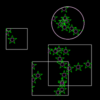
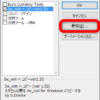
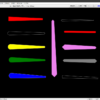

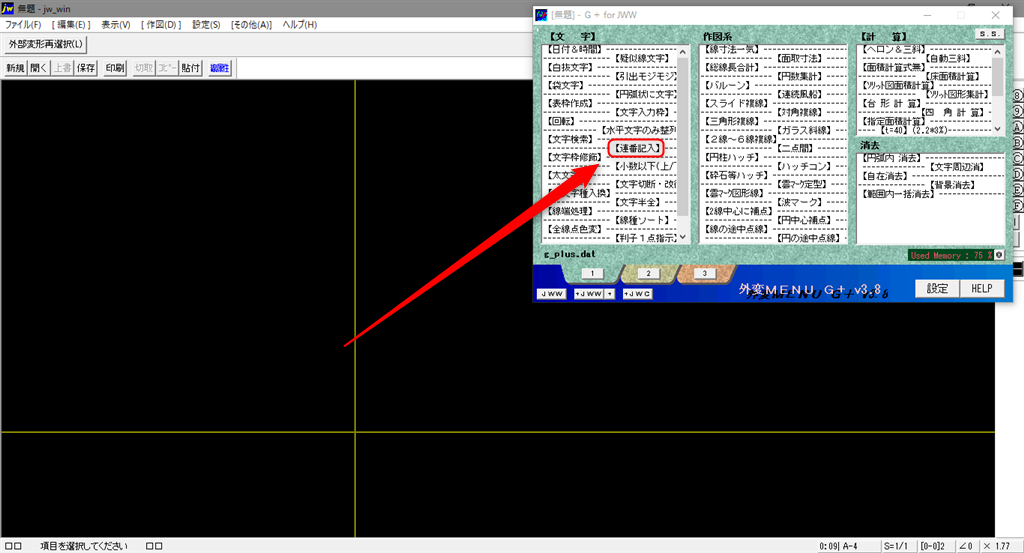

「円弧文字」という昔の外部変形がヒットしたのでびっくり。
娘の小学生のミュージカルの台本の表紙用に作ったものが
最初で、杉井氏が改良したものです。
私は、この表紙以外に使ったことはありませんが、
自宅待機の頭の体操にはなるかもしれませんね。
この娘は、今は33歳です。
I’m really loving the theme/design of your blog. Do you ever run into any browser compatibility problems? A small number of my blog visitors have complained about my website not operating correctly in Explorer but looks great in Safari. Do you have any ideas to help fix this issue?
Lovely just what I was looking for.Thanks to the author for taking his time on this one.
Outstanding post, you have pointed out some wonderful details , I besides think this s a very superb website.
I am always thought about this, thanks for putting up.
Keep up the fantastic work, I read few posts on this site and I conceive that your web blog is really interesting and has got lots of wonderful info .
Hi , I do believe this is an excellent blog. I stumbled upon it on Yahoo , i will come back once again. Money and freedom is the best way to change, may you be rich and help other people.
Great wordpress blog here.. It’s hard to find quality writing like yours these days. I really appreciate people like you! take care
Hi! I’ve been reading your web site for a long time now and finally got the courage to go ahead and give you a shout out from Porter Tx! Just wanted to mention keep up the good work!
What i don’t understood is in fact how you’re not really much more neatly-preferred than you may be right now. You are so intelligent. You understand thus considerably in relation to this topic, made me in my opinion imagine it from so many varied angles. Its like men and women don’t seem to be fascinated until it’s something to accomplish with Lady gaga! Your personal stuffs excellent. Always care for it up!
Great post. I am facing a couple of these problems.
I have been browsing on-line more than three hours nowadays, but I never found any attention-grabbing article like yours. It is beautiful worth enough for me. Personally, if all site owners and bloggers made just right content as you did, the net can be much more helpful than ever before.